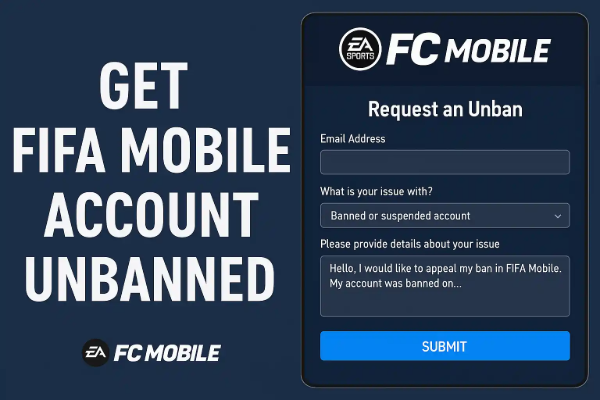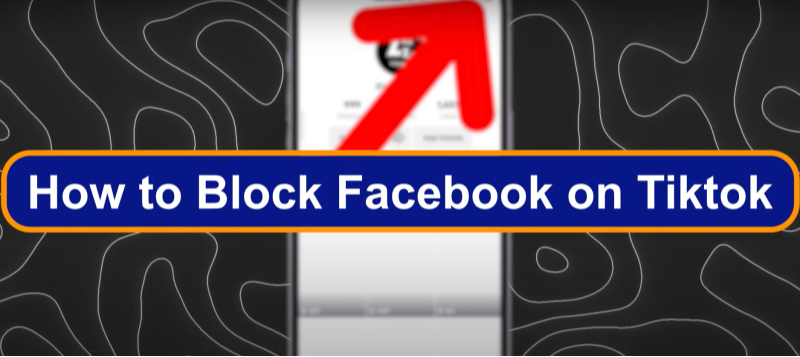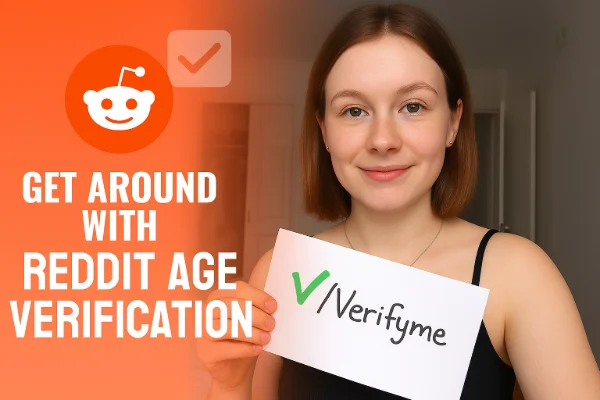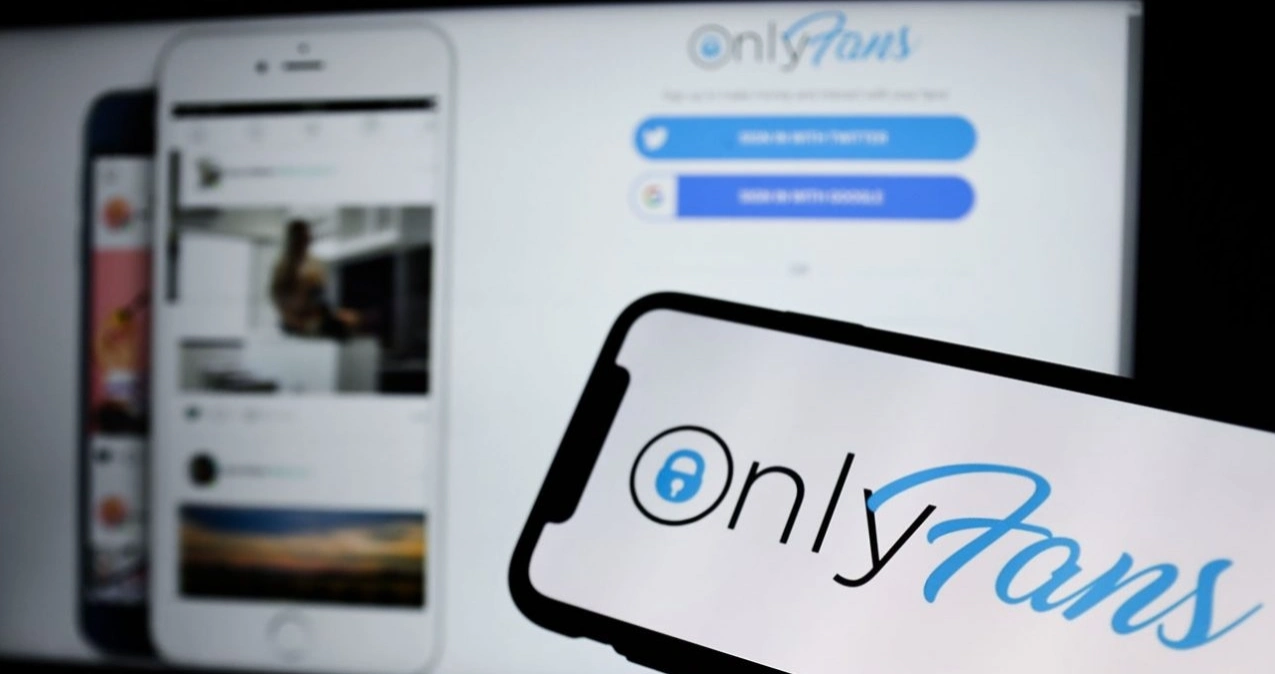Что такое приватный просмотр в Safari?
Функция Private Browsing в Safari, известная как Private Mode или Private Window, предназначена для защиты вашей локальной активности в браузере от сохранения на вашем устройстве. Если эта функция включена, Safari не сохраняет историю посещений, IP-местоположение Поисковые запросы, данные автозаполнения или файлы cookie из сессии.
Приватный просмотр и обычный просмотр: Основные различия
| Характеристика | Приватный просмотр | Регулярный просмотр |
| История сохранена | Нет | Да |
| Сохраненные файлы cookie | Удаляется после закрытия окна | Сохранено для будущих посещений |
| Скрытый IP-адрес | Нет | Нет (используйте UFO VPN вместо этого) |
| Закладки | Можно сохранить | Можно сохранить |
Примечание : Приватный просмотр не скрывать свою деятельность:
- Ваш поставщик интернет-услуг (ISP).
- Веб-сайты или приложения, на которые вы заходите.
- Работодатели/школы следят за сетевым трафиком.
Приватный просмотр (или режим инкогнито) приостанавливает отслеживание истории Safari, но вы можете полностью отключить его, если он вызывает проблемы или ограничения.
Отключите приватный просмотр на iPhone
Открыть Сафари и нажмите значок "Вкладки" (два квадрата).
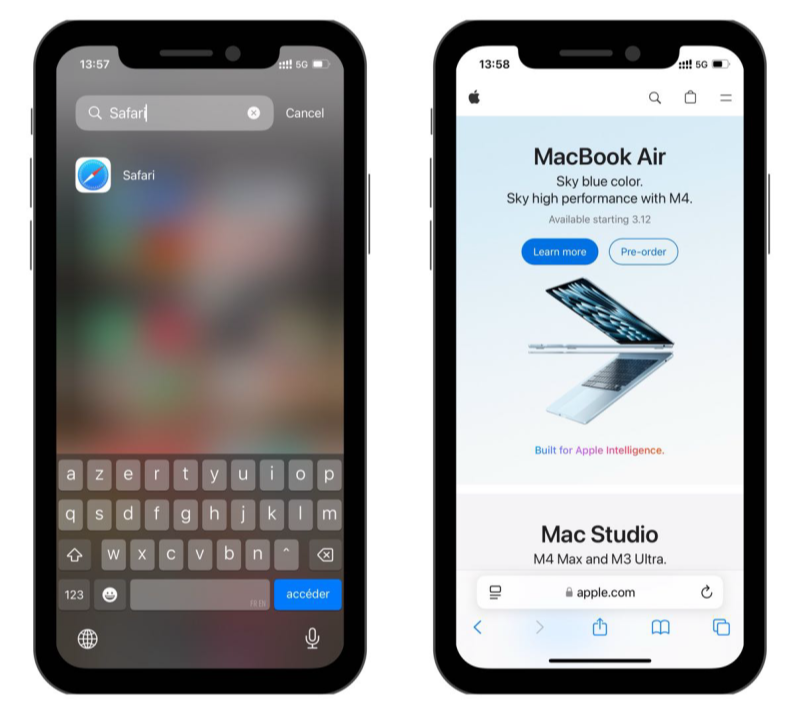
Нажмите "Частный" в левом нижнем углу, чтобы перейти в режим частного просмотра.
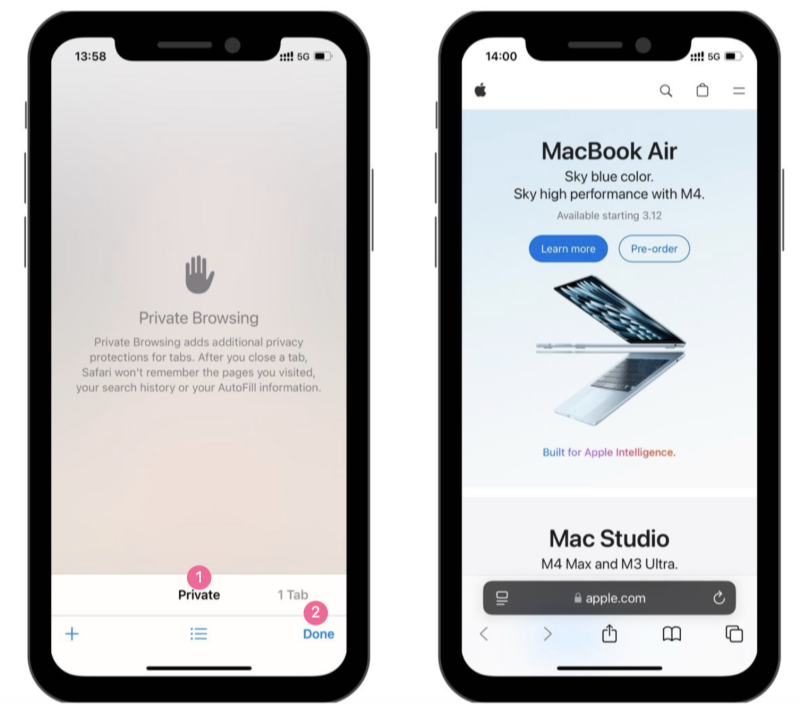
На выход Личный просмотр: снова нажмите значок "Вкладки" и выберите "Готово чтобы вернуться к обычному просмотру.
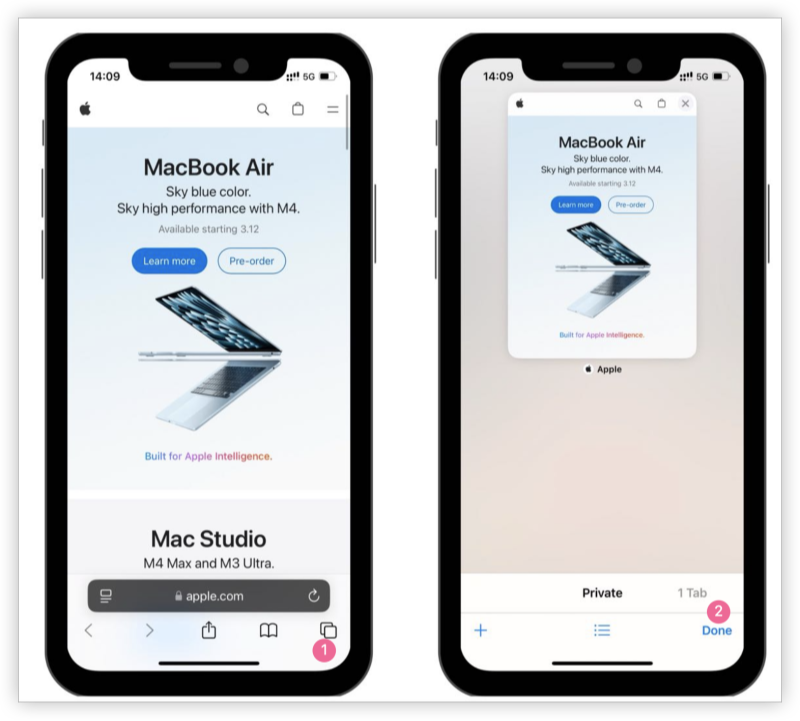
Удалить приватный просмотр на Mac
Открыть Сафари и нажмите Файл в строке меню.
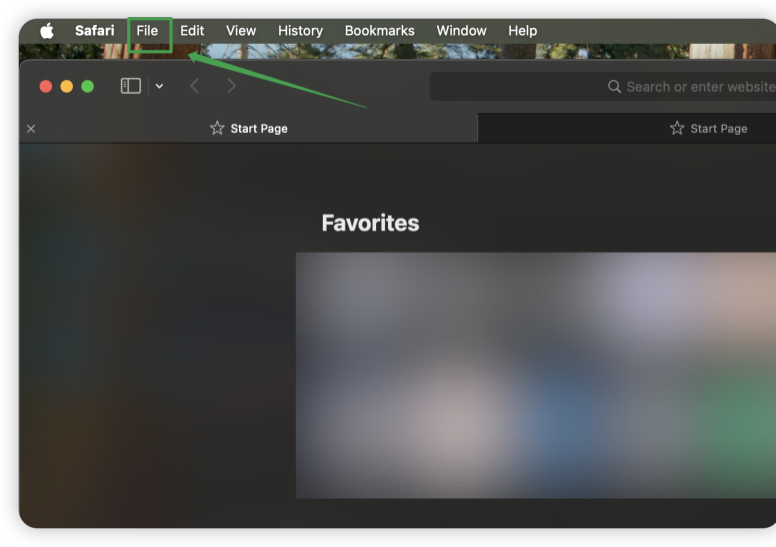
Выберите "Новое частное окно" чтобы перейти в режим инкогнито.
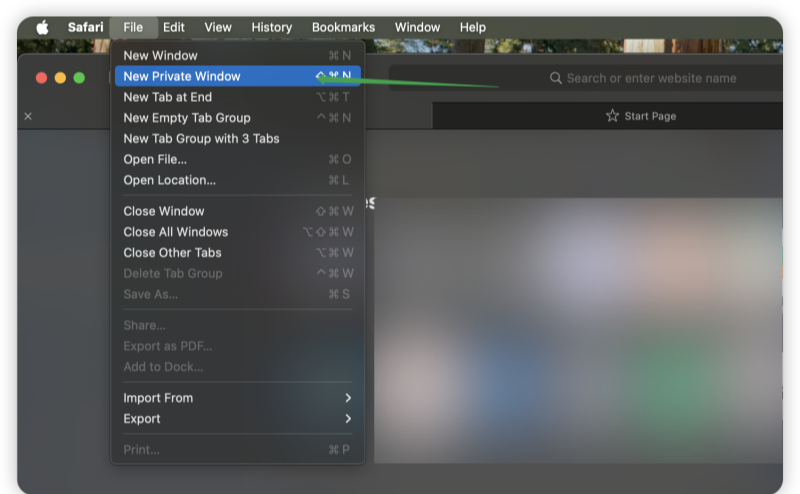
На выход : Закрыть все личные окна или открыть обычное окно.

Чтобы навсегда заблокировать "Частный просмотр (для родителей/администраторов):
Используйте Время экрана (macOS Monterey и более поздние версии).
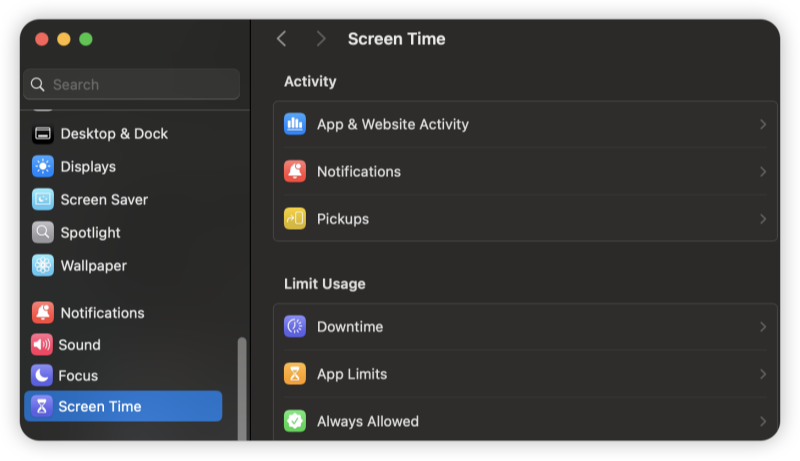
Перейти к Системные настройки > Время экрана > Содержание и конфиденциальность > Ограничения содержания .
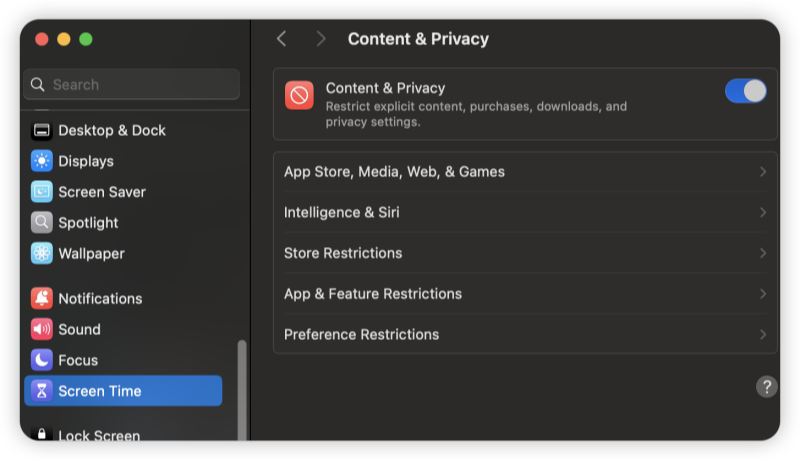
По ссылке Веб-контент , выберите "Ограничить сайты для взрослых" и проверьте "Ограничение частного просмотра" .
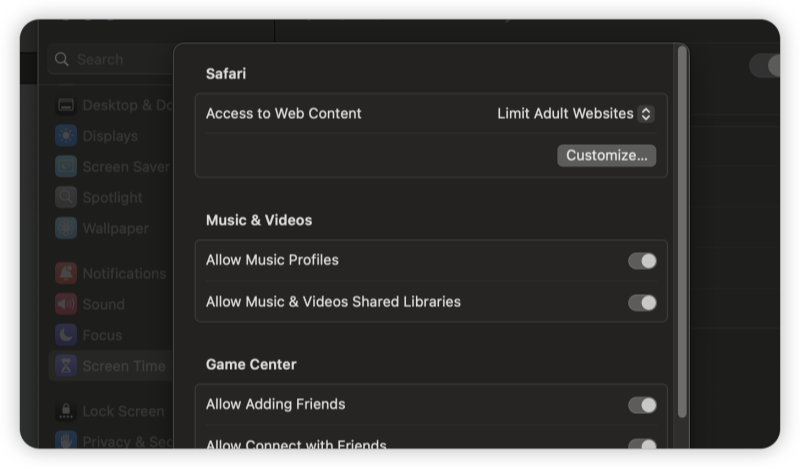
Отключите режим приватного просмотра на iPad
Эти шаги повторяют процесс iPhone:
Открыть Сафари и нажмите значок "Вкладки".
Нажмите "Частный" > "Готово чтобы переключиться на обычный просмотр.
Если опция Private Browsing выделена серым цветом, проверьте Ограничения на экранное время в разделе Настройки.
Почему я не могу открыть приватную вкладку в Safari на iPhone?
Вас раздражает серая вкладка "Личное" или сообщения об ошибках? Вот почему это происходит:
| Выпуск | Решение |
| Родительский контроль | Отключите ограничения экранного времени: Настройки > Время экрана > Ограничения содержимого. |
| Сетевые ограничения | Школы/рабочие места часто блокируют частный просмотр. Используйте VPN, чтобы ограничения на обход . |
| Сбой в работе iOS | Принудительно перезапустите Safari: Проведите пальцем снизу вверх и закройте приложение. |
| Устаревшая iOS | Обновите свой iPhone: Настройки > Общие > Обновление программного обеспечения . |
Безопасные альтернативы Safari Private Browsing
Чтобы обеспечить настоящую конфиденциальность, используйте эти инструменты в паре с функцией Private Browsing:
- Используйте VPN на устройствах iOS : Шифрует ваш трафик и скрывает ваш IP-адрес.
- Включить конфиденциальность DNS : Перейти к Настройки > Wi-Fi > DNS > Настроить DNS > Зашифрованный DNS .
- Попробуйте браузеры, ориентированные на конфиденциальность : Brave или DuckDuckGo блокируют трекеры по умолчанию
Вопросы и ответы: Частный просмотр в Safari
1. Предотвращает ли Private Browsing взлом?
Нет. Он только запрещает Safari сохранять историю. Для реальной защиты используйте VPN и антивирус.
2. Могут ли работодатели видеть историю личного просмотра?
Да, если они следят за сетевым трафиком. Всегда используйте VPN на рабочих устройствах.
3. Почему вкладка "Личный просмотр" не закрывается?
Выйдите из Safari или перезагрузите устройство. Если проблема сохраняется, обновите iOS/macOS.
4. Можно ли восстановить историю приватного просмотра?
Нет - после закрытия она удаляется навсегда.
Заключительные размышления
В то время как Частный просмотр в Safari удобен для сокрытия истории поиска, но это не волшебный плащ для анонимности. Для обеспечения большей конфиденциальности сочетайте его с VPN и зашифрованным DNS.
У вас все еще проблемы? Попробуйте сбросить настройки Safari:
- iPhone/iPad: Настройки > Safari > Очистить историю и данные веб-сайта.
- Mac: Safari > Настройки > Конфиденциальность > Управление данными веб-сайта > Удалить все.